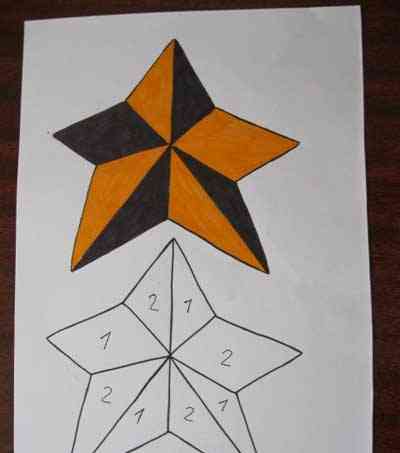Како снимити екран са фотографијом
Како направити екран са фото-екраном у Виндовс-у је питање које се код многих често појавио. Често сам га имао - седим за компјутером, радим и одједном се појави ситуација да морам или да документујем дијалог у ВК или да пронађем занимљив материјал. То је управо за такве случајеве и потребе екран с фотографијама. Узмимо у обзир два уређаја која сама користим - ХП лаптоп и и-пад (снимамо и-пад и фотографирамо екран лаптопа;) - само се шалим).
Како направити екран на лаптопу (погледајте видео)
- Мој ХП Павилион дв5 нема потпуну тастатуру, већ подређену за лаптоп. У овом случају морате у доњем левом углу наћи два тастера - Фн и Цтрл, а у горњем десном - Прт Сц и притиснути их истовремено.
- Након притиска на ове тастере добили смо фотографију екранског екрана у међуспремнику, али досад је нигде није било физички сачувано.
- Да бисмо сачували екран, потребан нам је било који програм за обраду фотографија - од стандардног је то Паинт. Отворите га и притисните комбинацију тастера Цтрл + В (или у горњем менију „Уреди“ изаберите „залепи“).
- Па, следећи корак ће већ зависити од вашег циља - можете једноставно спремити слику на прикладно место (мени „датотека“ - „сачувати као“ или притиснути комбинацију Цтрл + С) или извршити уређивање - обрезивање, колорирање ...

Ако узмете лаптопове са потпуном тастатуром (такође и на рачунару) - онда у првом одељку тражимо тастер Принт Сцреен (скраћена верзија - Прт Сц) и комбинујемо са Цтрл.

Како направити екран на и-паду
Када је циљ направити снимак екрана на и-паду, ситуација је много једноставнија:
У исто време и накратко држите тастере „Почетна“ и „Укључено / Искључено“
Слика аутоматски иде у галерију.
Погледајте видео: Како снимити екран са фотографијом
Надам се да је овај чланак био користан за вас и сада то можете лако направите фотографију на екрану уради сам. Погледајте веб локацију наших савета на ввв.своими-руками.цом.